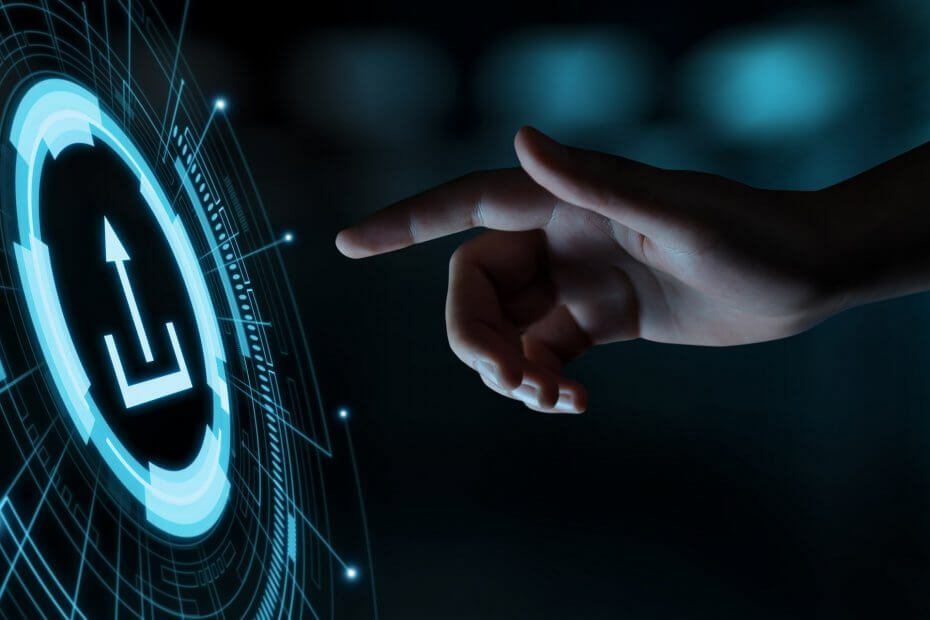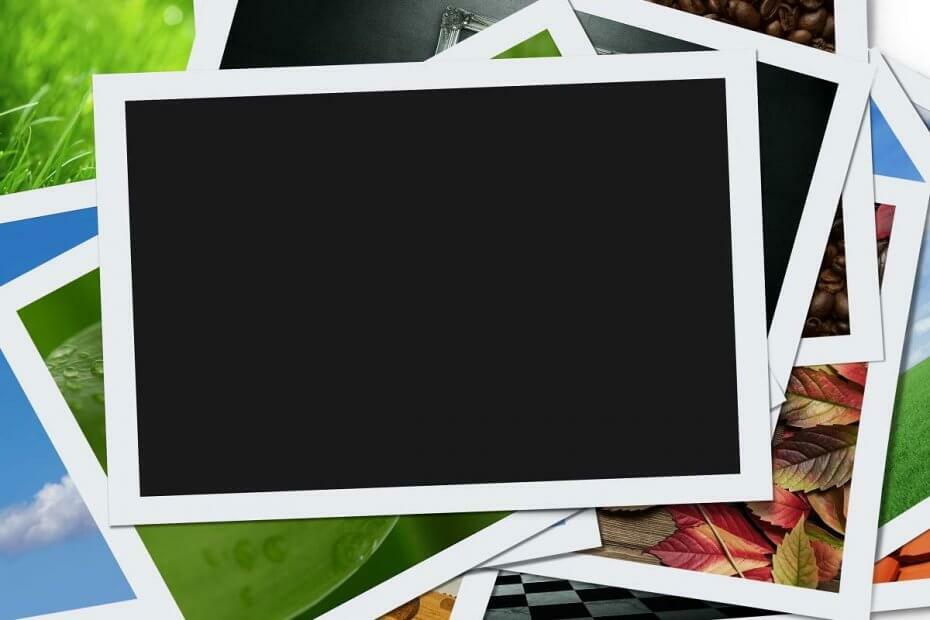- La photothèque est une galerie spécialisée que vous pouvez utiliser pour parcourir vos photos et images personnelles ainsi que pour les organiser dans des albums, et elle a été introduite avec Windows 10.
- Les transferts vers et depuis la galerie de photos peuvent entraîner des problèmes, et nous discuterons de certains d'entre eux ainsi que de leurs correctifs dans l'article ci-dessous.
- Cet article fait partie d'un hub beaucoup plus vaste qui couvre le sujet de Erreurs de téléchargement, alors assurez-vous de le visiter au cas où vous auriez d'autres problèmes similaires.
- Visitez notre dédié Erreurs système page pour des articles plus intéressants.

Ce logiciel maintiendra vos pilotes opérationnels, vous protégeant ainsi des erreurs informatiques courantes et des pannes matérielles. Vérifiez tous vos pilotes maintenant en 3 étapes faciles :
- Télécharger DriverFix (fichier de téléchargement vérifié).
- Cliquez sur Lancer l'analyse pour trouver tous les pilotes problématiques.
- Cliquez sur Mettre à jour les pilotes pour obtenir de nouvelles versions et éviter les dysfonctionnements du système.
- DriverFix a été téléchargé par 0 lecteurs ce mois-ci.
Si vous essayez de télécharger vos photos depuis le smartphone ou depuis une tablette vers la photothèque de Windows 10, il existe des cas où, au lieu du processus normal, vous obtiendrez l'erreur Erreur 0x80004005.
Mais en suivant le didacticiel publié ci-dessous, vous verrez les procédures nécessaires à suivre et à corriger votre erreur 0x80004005 sous Windows 8.1 ou Windows 10.
Dans le message à côté de l'erreur 0x80004005, vous aurez également les boutons pour Sauter, Essayer encore ou Annuler le processus de téléchargement des photos dans la photothèque.
Malheureusement, chaque fois que vous choisissez "Réessayer", cela vous amènera à la même fenêtre sans autre résultat que d'annuler le processus de téléchargement.
Comment puis-je résoudre l'erreur de téléchargement de photos Error 0x80004005 dans Windows 10 ?
- Importer des photos en tant qu'administrateur
- Vérifier le pare-feu Windows
- Désactiver les applications de démarrage
- Essayez de changer d'appareil
1. Importer des photos en tant qu'administrateur
- Redémarrez votre appareil Windows 10.
- Lorsque le système d'exploitation démarre, vous devez vous connecter avec votre compte administrateur.
- Essayez à nouveau de copier vos photos sur l'appareil et voyez si cela fonctionne maintenant.
- Noter: La plupart des utilisateurs rencontrent des difficultés lors du téléchargement de photos sur l'appareil Windows et ils ne disposent pas des autorisations nécessaires pour le faire.
2. Vérifier le pare-feu Windows
Dans cette étape, vous devrez désactiver temporairement votre application antivirus.
- Après l'avoir désactivé, essayez de télécharger une photo dans la photothèque et vérifiez si vous avez le même code d'erreur.
- Si vous rencontrez la même erreur, nous désactiverons également le pare-feu Windows pendant une courte période, juste pour voir si le pare-feu bloque le processus de téléchargement.
- Déplacez le curseur de la souris sur le côté supérieur droit de l'écran.
- Faites un clic gauche ou appuyez sur la fonction "Rechercher" présente dans la barre des charmes.
- Dans la zone de recherche, écrivez ce qui suit: « pare-feu » mais sans les guillemets.
- Cliquez avec le bouton gauche ou appuyez sur l'icône « Pare-feu Windows » une fois la recherche terminée.
- Faites un clic gauche ou appuyez sur "Désactiver le pare-feu Windows (non recommandé)".
- Essayez maintenant de télécharger vos photos dans la photothèque et voyez si le processus fonctionne comme prévu.
3. Désactiver les applications de démarrage
- Déplacez le curseur de la souris sur le côté supérieur droit de l'écran.
- Faites un clic gauche ou appuyez sur le Rechercher bouton.
- Écrivez dans le champ de recherche ce qui suit: MSConfig.
- Une fois la recherche terminée, cliquez avec le bouton gauche ou appuyez sur le MSConfig icône.
- Faites un clic gauche ou appuyez sur le Prestations de service languette.
- Cochez la case à côté de Cacher tous les services Microsoft puis faites un clic gauche sur le Désactiver tous les bouton.
- Faites un clic gauche sur le Commencez languette.
- Cliquez avec le bouton gauche sur Ouvrir le gestionnaire de tâches.
- Dans le Gestionnaire des tâches fenêtre clic gauche sur le Commencez languette.
- Maintenant, faites un clic gauche sur une application à la fois dans cette liste et sélectionnez le "Désactiver" bouton.
- Vous devrez fermer le Gestionnaire des tâches la fenêtre.
- Faites un clic gauche sur le bouton OK à l'intérieur du Configuration du système la fenêtre.
- Redémarrez l'appareil Windows 10 et voyez si une application tierce vous empêchait de télécharger vos photos sur l'appareil.
- Si cette étape a fonctionné, vous devrez déterminer exactement quelle application est à l'origine des problèmes en désactivant une application à la fois en suivant ce didacticiel publié ci-dessus.
4. Essayez de changer d'appareil
- Essayez de transférer les fichiers manuellement.
- De l'appareil principal à un autre appareil, puis essayez sur votre deuxième appareil
- Essayez de transférer des images sur le téléphone et de là vers la bibliothèque
- Changez vos appareils, essayez un autre PC Windows afin de télécharger des photos sur la bibliothèque
- Changer l'appareil pour la carte mémoire
Dans de nombreux cas, le problème peut survenir uniquement entre vos appareils. Nous vous recommandons fortement de vérifier s'ils fonctionnent correctement avant de modifier/réinitialiser-réinstaller le système d'exploitation.
C'est à peu près tout, en appliquant les étapes ci-dessus, vous réussirez à télécharger vos photos dans la photothèque et à vous débarrasser de l'erreur 0x80004005 dans Windows 10.
Vous pouvez nous écrire ci-dessous pour toute autre réflexion ou question sur cet article et nous vous aiderons davantage.
Questions fréquemment posées
Les deux appareils doivent être connectés à Internet ou connectés via un câble physique pour que le transfert de données se produise
Il existe de nombreuses raisons pour lesquelles un téléchargement de photo peut échouer, telles que Problèmes de connectivité Internet, le manque d'autorisations appropriées, et plus encore.
Si vous n'avez pas l'espace de stockage nécessaire, vous obtiendrez un message d'erreur précis l'indiquant. Si cela se produit, videz votre disque dur ou obtenez un disque dur plus gros.